マイクラ(マインクラフト)における、座標の見方と設定方法をすべてのバージョンで解説しています。
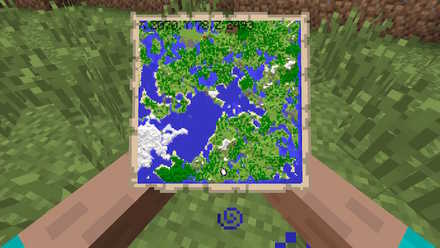
座標は、自分がいる現在地を確認することができる便利な機能です。座標をしっかりと確認すれば、道に迷うことなく探索や炭鉱ができるので、こまめに自分の位置を把握しておきましょう。拠点の座標は地図でマッピングしておくことをおすすめします。
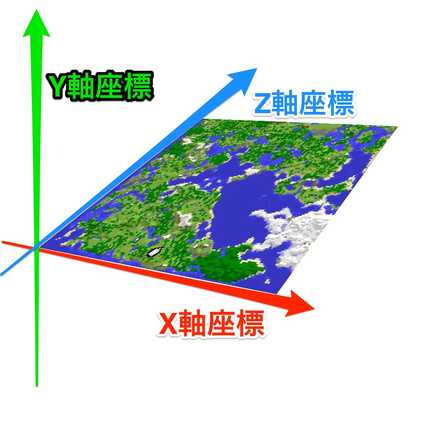
座標はX軸Y軸Z軸でプレイヤーの位置を教えてくれます。X軸は東西、Y軸は高さ、Z軸は南北と把握しておきましょう。
拠点の座標が[X軸1000、Y軸100、Z軸3000]でプレイヤーの現在地が[X軸1500、Y軸100、Z軸1000]の場合、プレイヤーが拠点に帰る時は西に500、南に2000移動すれば無事に帰還できます。
遠くへ冒険する際、地図を拡張することは非常に大事となります。以下の記事を参考に地図の拡張方法を確認しておきましょう。

座標はゲーム設定画面から座標表示をオンにするとゲーム画面上に座標が表示されるようになります。現在地を確認したいときに、表示をオンにしましょう。
| ① | 設定画面を開く |
|---|---|
| ② | 設定画面からゲームを選択 |
| ③ | 座標の表示のボタンを右にしてオンにする |

座標は表示をオンにしてワールドに戻ると左側に表示されます。常に表示するのは邪魔になるので、現在地を確認したいときだけ、表示をオンにしましょう。
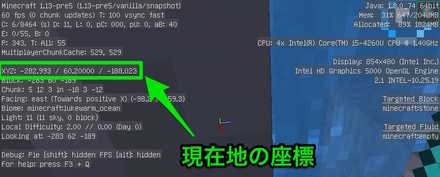
座標はキーボードのF3を押すと確認できます。緑の枠で囲んであるところが座標なので、道に迷った時は確認してみましょう。
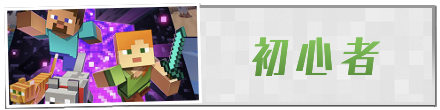 ▶︎初心者攻略TOPへ戻る ▶︎初心者攻略TOPへ戻る |
| 攻略チャート | 備考 |
|---|---|
 チャート① チャート① |
ゲーム開始〜洞窟探索準備 【キーアイテム】 ・木 ・ツルハシ ・ベッド |
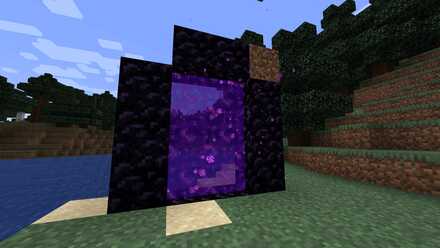 チャート② チャート② |
鉄の入手〜ネザーゲート作成 【キーアイテム】 ・鉄 ・ダイヤのツルハシ ・黒曜石 |
 チャート③ チャート③ |
ネザー〜エンダードラゴン 【キーアイテム】 ・ブレイズロッド ・エンダーアイ ・ベッド |
 チャート④ |
クリア後にやること 【キーアイテム】 ・エリトラ ・シュルカー ・ネザースター |
| BE版について詳しく解説 | |
| スキンの変更方法 | ゲーマータグの変え方 |
| スイッチ版について紹介!PC版との違いは? | |
| 2画面で遊ぶ方法 | セーブとバックアップ |
| 操作方法と設定の仕方 | インターネットの繋ぎ方 |
| マルチプレイのやり方 | オンライン有料化について |
| インターネットエラーの対処法 | スイッチとスイッチ2の比較 |
| Vita版 メリットとデメリット |
WiiU版 メリットとデメリット |
| PS4版 メリットとデメリット |
3DS版 メリットとデメリット |
| PC版 購入方法 |
アプリ版 ダウンロード方法 |
| Windows10とは? PC版(Java)との違いを解説 |
マイクラは無料で遊べる? |
 マイクラwikiのTOPに戻る マイクラwikiのTOPに戻る |
|
 最新情報 最新情報 |
 お役立ち お役立ち |
ゲームエイトをご利用いただきありがとうございます。
記事をより良くしていくために、「座標の見方と設定方法【マインクラフト】」に関する間違いの指摘やご意見、感想などを募集しています。
不具合のご報告の際には、どのような状況でどのような症状が起きたかを可能な限り詳細にご記入ください。
この内容で送信しますか?
| 間違いの指摘・意見を送る |
|---|
座標の見方と設定方法【マインクラフト】
Mojang © 2009-2018
当サイトのコンテンツ内で使用しているゲーム画像の著作権その他の知的財産権は、当該ゲームの提供元に帰属しています。
当サイトはGame8編集部が独自に作成したコンテンツを提供しております。
当サイトが掲載しているデータ、画像等の無断使用・無断転載は固くお断りしております。
お気に入りがまだありません
気になる記事をお気に入りに追加してみましょう

投稿したコメントにクイックアクセス!
コメント管理機能が実装されました!
無料会員登録いただくとすぐにご利用いただけます。

教えてくれてありがとうございます!! まだ初心者なのでこれから、もっと学んでいます!